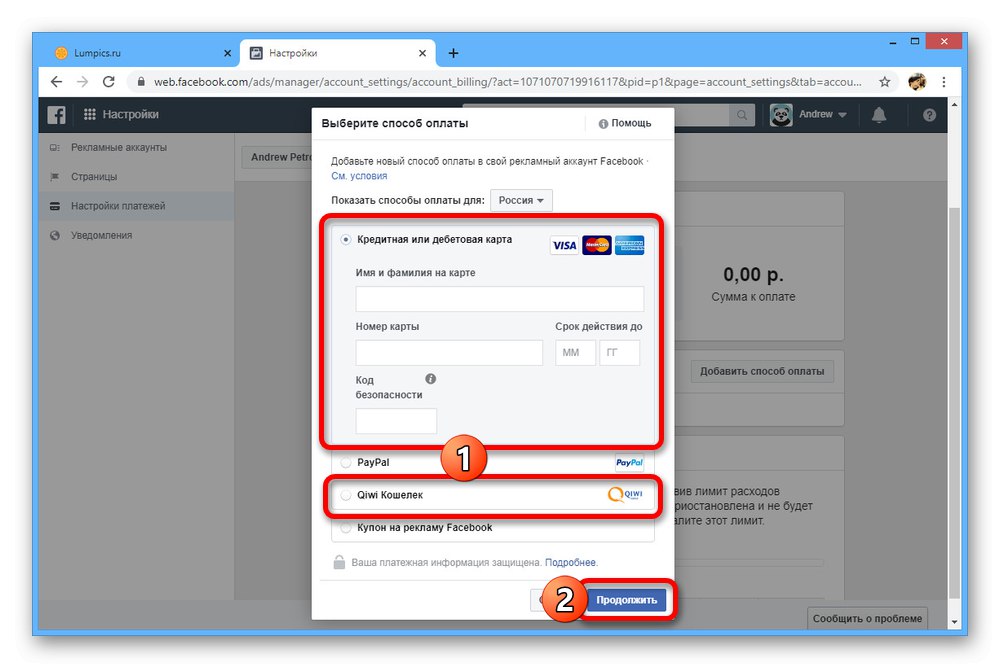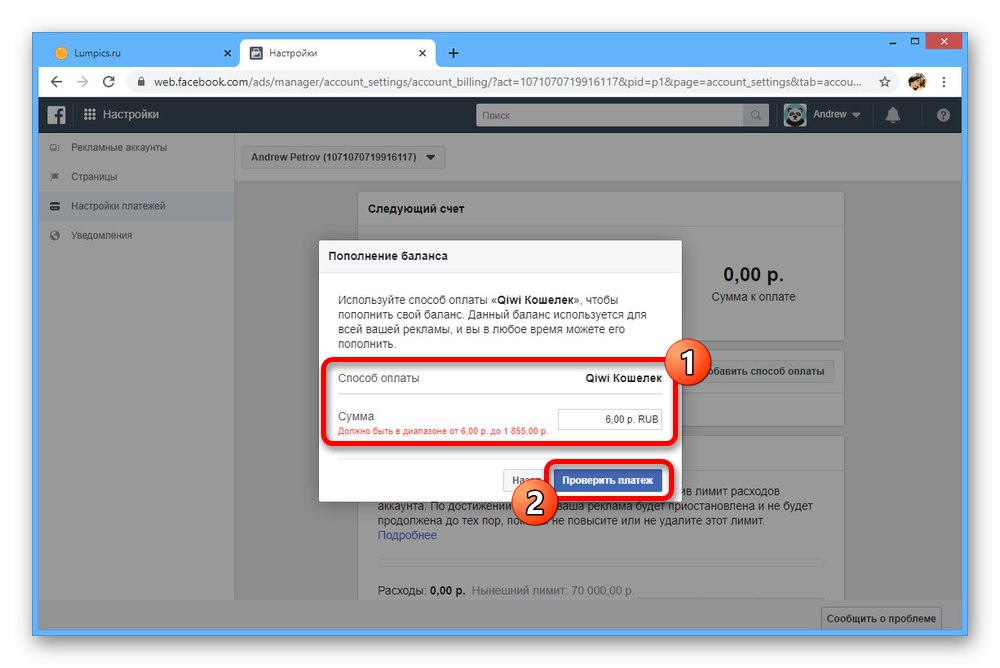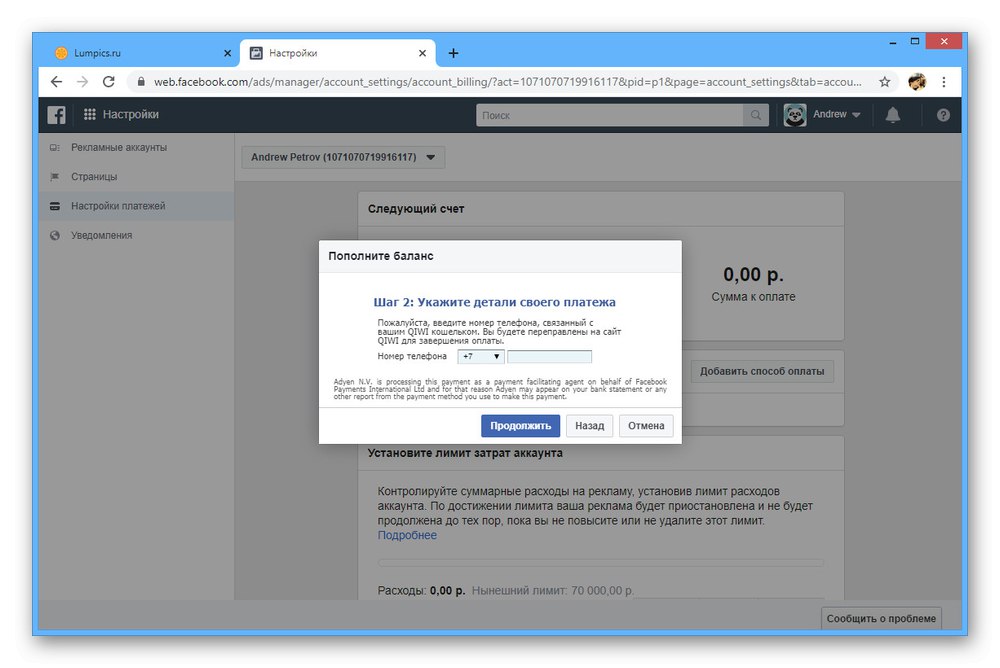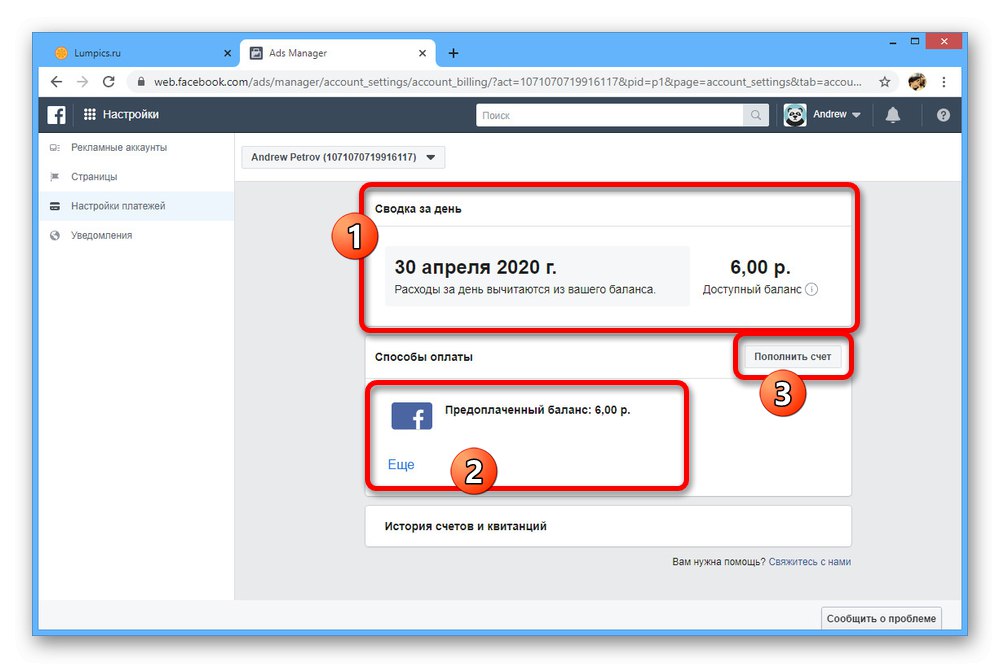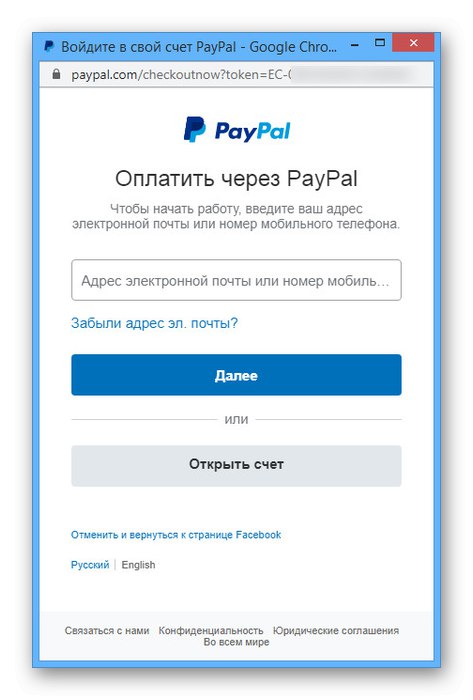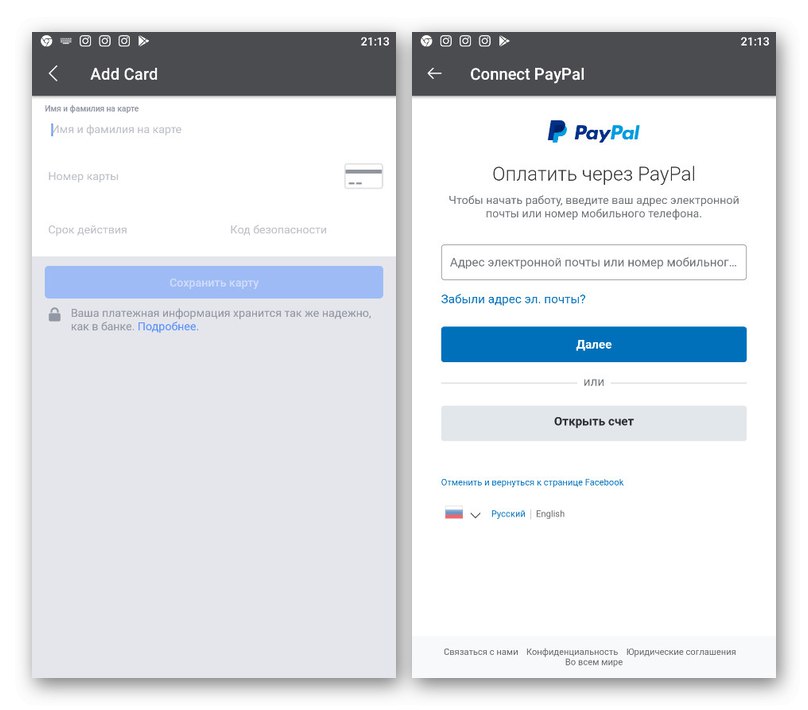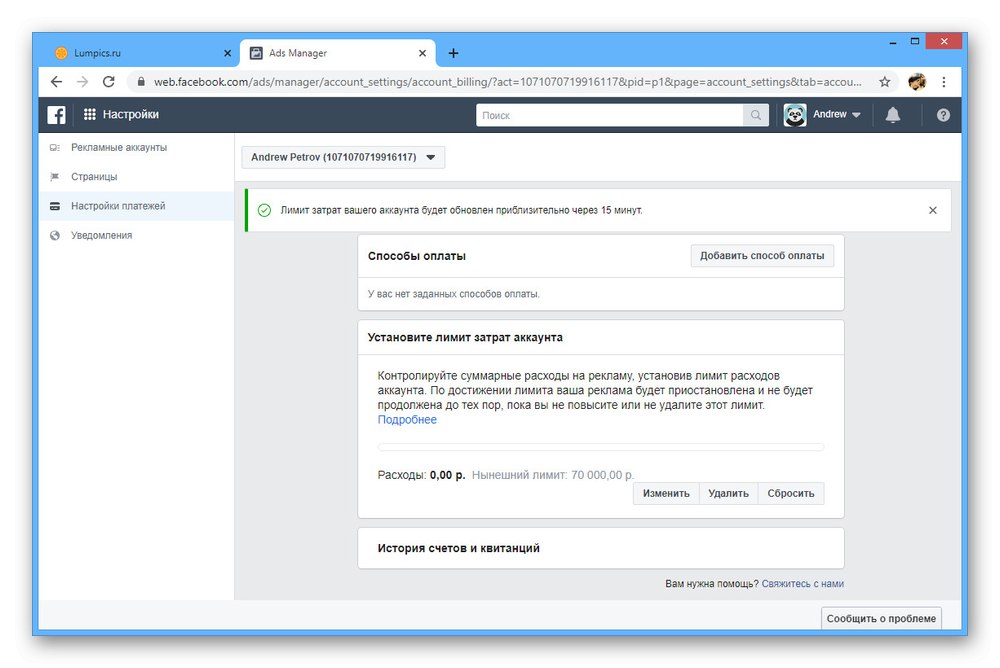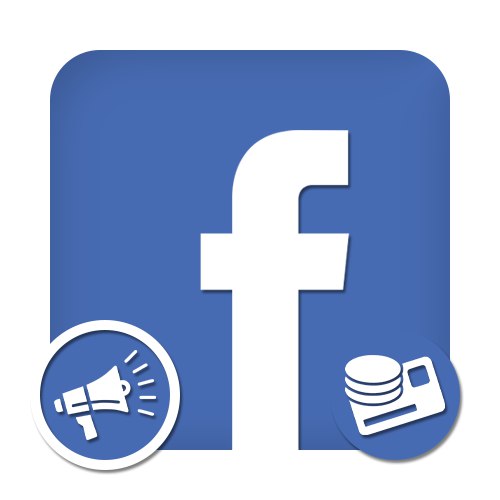
معلومات مهمة
اليوم ، بالنسبة للمستخدمين من روسيا على Facebook ، هناك طريقتان للدفع مقابل الإعلانات ، تختلف كل منهما عن الأخرى من حيث الراحة والموثوقية. قبل الشروع في دراسة تفصيلية للخيارات ، عليك الانتباه إلى بعض الفروق الدقيقة.
- يتم تحديد نوع حساب الإعلان من خلال طريقة الدفع التي أضفتها. وبالتالي ، يجب أن تكون حذرًا عند تحديد مكان خصم الأموال.
- من المستحيل تغيير نوع حساب الإعلان المحدد بالفعل من أجل التبديل إلى طريقة دفع أكثر ملاءمة. الشيء الوحيد الذي يمكن القيام به هو حذف الحساب القديم وإنشاء حساب إعلاني جديد ، وبعد ذلك يتم إضافة "طريقة الدفع" المناسبة.
انظر أيضا: كيف حذف و لنصنع او لنبتكر حساب إعلان Facebook
- بغض النظر عن نوع حساب الإعلان ، يُنصح بإضافة طرق دفع قبل الإعلان. هذا سوف يتجنب التكاليف العرضية.
- يمكنك استخدام البطاقة المصرفية كوسيلة للدفع فقط إذا كانت مسجلة باسمك في بلد الإقامة. خلاف ذلك ، يمكن لـ Facebook حظر حساب الإعلان بغض النظر عن الأموال التي يتم إنفاقها.
بعد أن أتقنت كل ميزة محددة ، يمكنك البدء في الدفع للإعلان. في الوقت نفسه ، سوف ننتبه فقط إلى الأساليب غير النقدية ، والتي لا تتوفر افتراضيًا للكيانات القانونية.
الطريقة الأولى: التمويل الذاتي
الطريقة الأكثر شيوعًا للدفع مقابل الإعلان على Facebook هي الحاجة إلى تجديد حساب مكتب الإعلان بشكل مستقل وبعد ذلك فقط إنفاق الأموال. هذا الخيار متاح عند استخدامه كملف "طريقة الدفع او السداد" بطاقة مصرفية أو حساب في نظام الدفع QIWI.
- افتح الملف الشخصي المطلوب في Ads Manager واستخدم الزر الذي يحمل نفس التوقيع في الزاوية اليسرى العلوية من الصفحة. من خلال هذه القائمة في المبنى "موضع الإعلان" بحاجة للاختيار "إعدادات حساب الإعلان".
- التبديل إلى علامة التبويب "إعدادات الدفع" وفي القسم الفرعي "طرق الدفع" انقر "إضافة طريقة الدفع".
- في نافذة منبثقة "اختر طريقة الدفع" ضع علامة بجانب العنصر "بطاقة مصرفية" أو "محفظة QIWI" و اضغط "تقدم"... سنتخذ الخيار الثاني كأساس لمثال.
![إضافة طريقة دفع لمدير الإعلانات]()
بعد ذلك ، سيتم عرض إشعار حول تفاصيل طريقة الدفع. اضغط مرة أخرى "تقدم" في الركن السفلي.
- في الخطوة التالية ، قم بملء الحقل "كمية" واستخدم الزر "التحقق من الدفع"... سيتم خصم مبلغ المال المحدد هنا لاحقًا من المحفظة ، وبالتالي ، كبداية ، نوصي باستخدام القيم الدنيا.
![اختيار مبلغ التعبئة في مدير الإعلانات]()
بعد التعامل مع القيمة ، تحقق من البيانات مرة أخرى واضغط "أتم عملية الدفع".
- بعد ذلك ، تحتاج إلى تأكيد الدفع ببساطة عن طريق اتباع توصيات FB.
![مثال على كيفية تعبئة حساب في Ads Manager باستخدام QIWI]()
في حالة QIWI ، سيتم تزويدك بفاتورة للدفع ، بينما يتم الخصم من بطاقة الائتمان على الفور.
- عند الانتهاء بنجاح ، يكفي تحديث الصفحة بـ "إعدادات الدفع" وتأكد من استلام الأموال.
![ربط حساب ناجح في مدير الإعلانات]()
لتجديد حسابك في المستقبل ، في الكتلة "طرق الدفع" استخدم الزر "حساب التعبئة"... علاوة على ذلك ، فهو في الرسم البياني "رصيد الدفع المسبق" يتم عرض الأموال المتاحة للإنفاق الإعلاني.
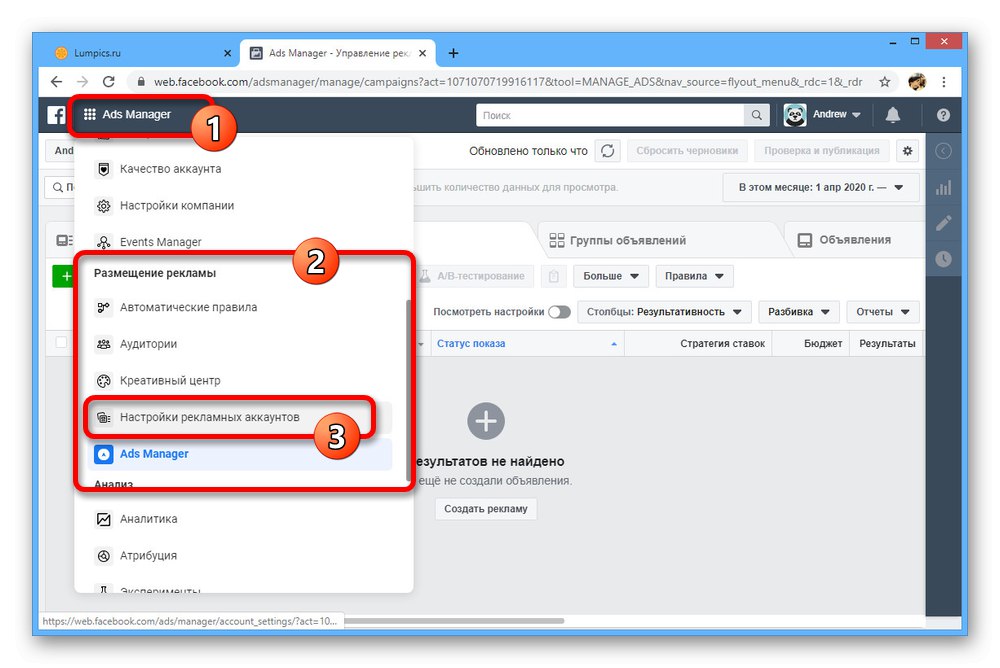
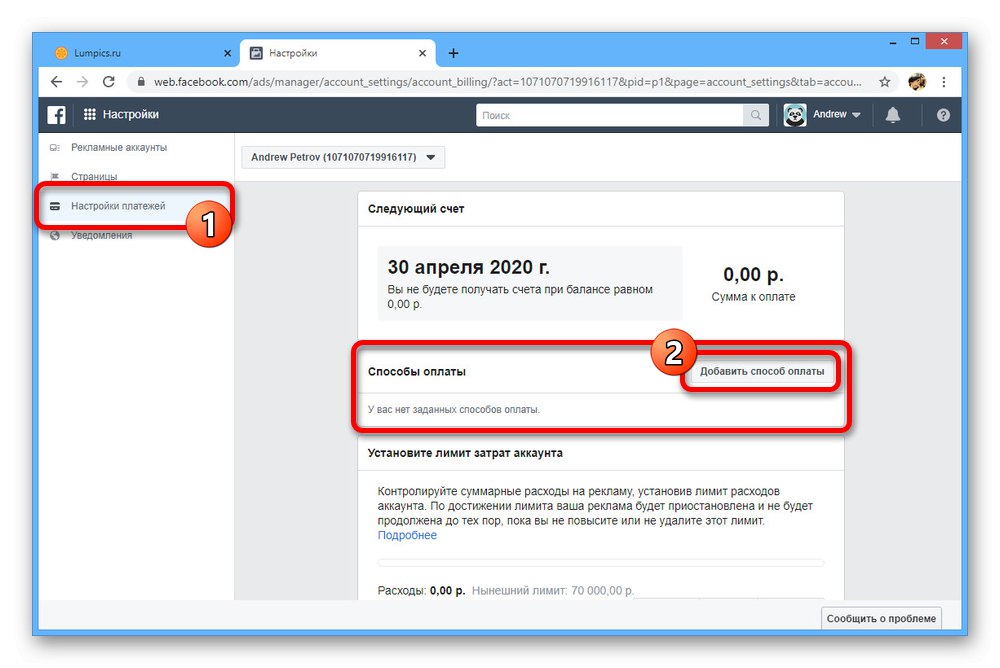
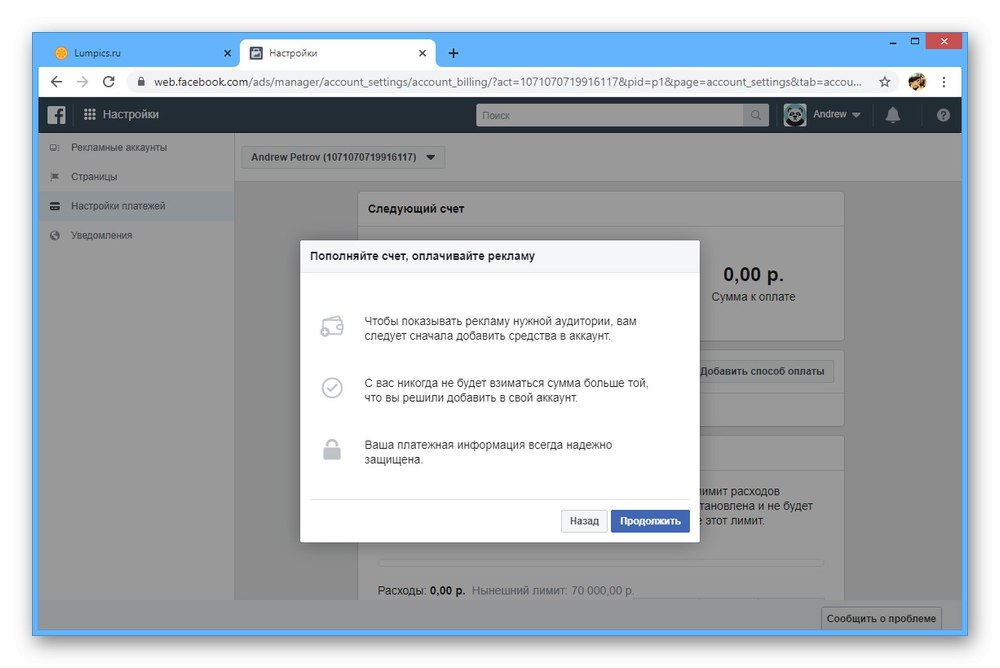
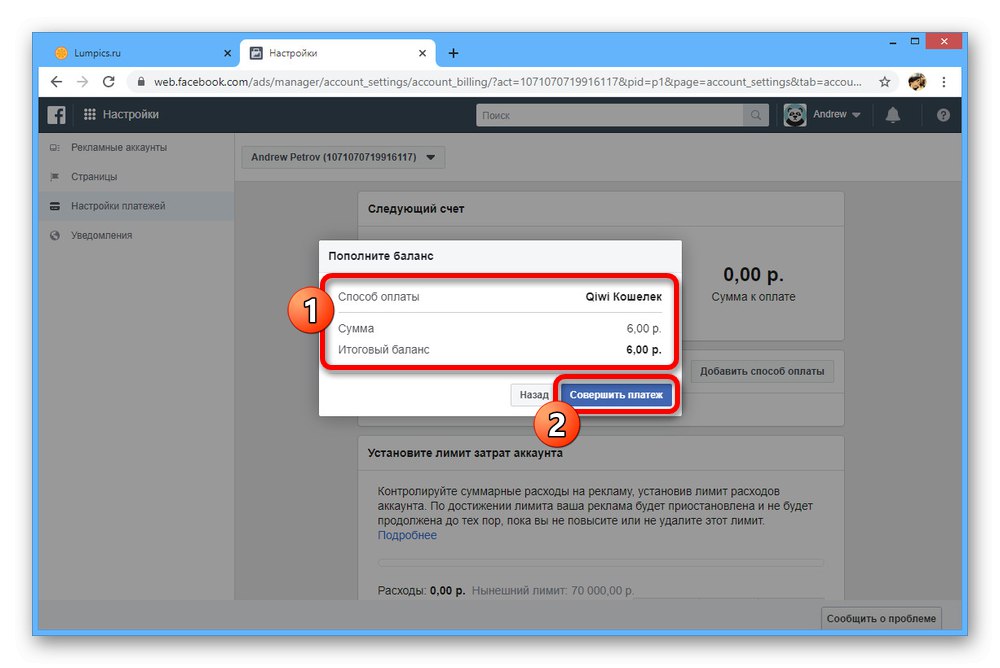
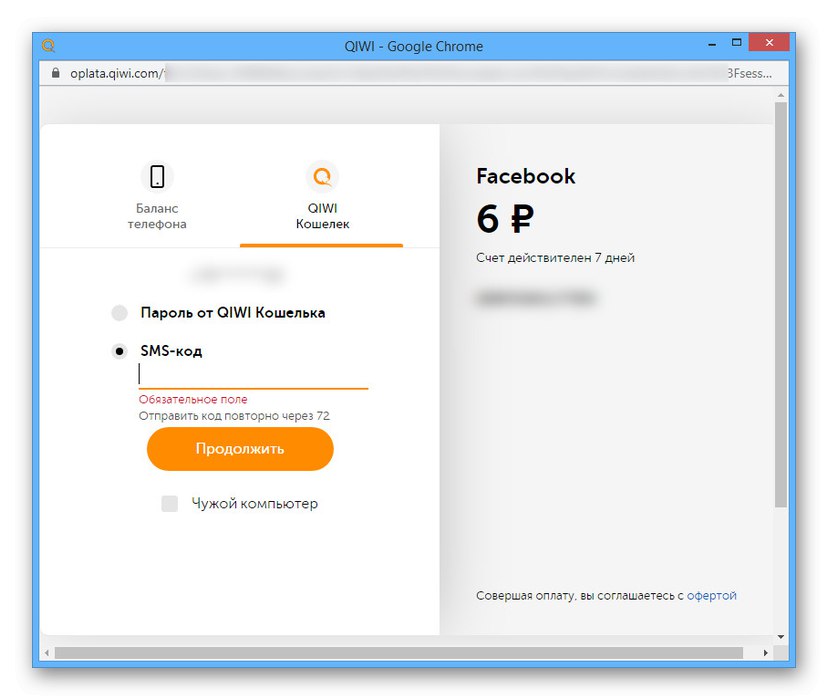
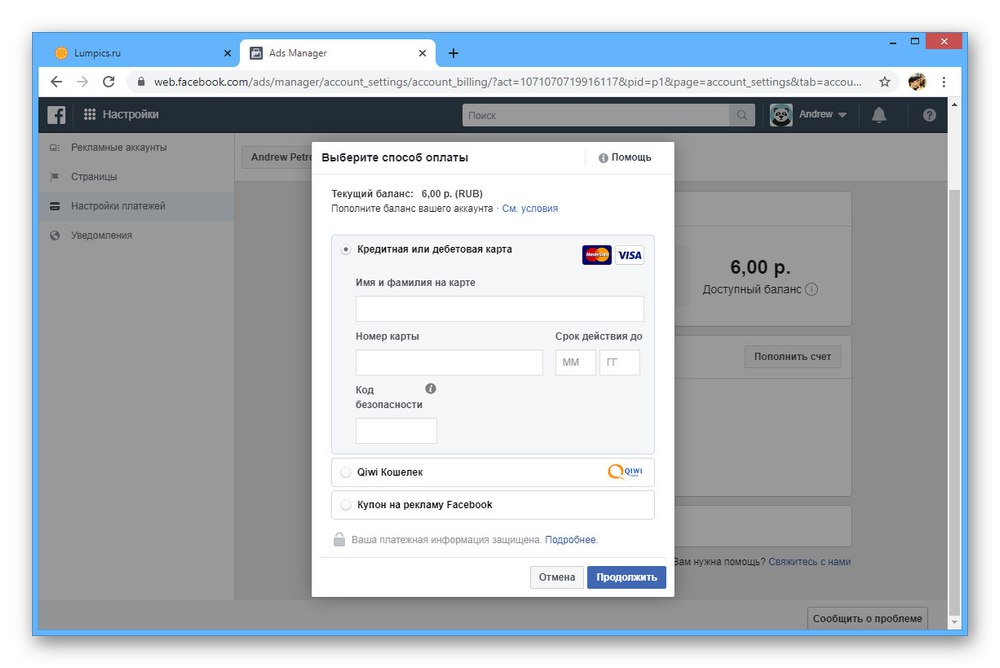
عند الانتهاء من الإجراء الموصوف ، إعادة التعبئة "رصيد الدفع المسبق" للتكلفة المقدرة ، ما عليك سوى البدء في إنشاء إعلانك. سيتم خصم الأموال تلقائيًا طالما أن هناك أموالاً كافية في الحساب.
الطريقة الثانية: الدفع التلقائي
تتمثل طريقة الدفع هذه للإعلان على Facebook في الخصم التلقائي للأموال عند الوصول إلى حد معين يتم تعيينه تلقائيًا في حساب الإعلان. يسمح هذا بوضع إعلان مجاني بشكل أساسي طالما تسمح القيود بذلك ، وبعد ذلك يتم خصمه أو إصدار فاتورة به تلقائيًا.أيضًا ، بخلاف الطريقة السابقة ، يمكن تكوين الدفع المؤخّر من خلال تطبيق Ads Manager للجوّال إلى ذكري المظهر و iOS.
الخيار 1: موقع الويب
- قم بتوسيع القائمة الرئيسية في الزاوية اليسرى العليا وتحت "موضع الإعلان" تحديد "إعدادات حساب الإعلان".
- قم بالتبديل إلى الصفحة "إعدادات الدفع" واضغط على الزر "إضافة طرق دفع" داخل الكتلة التي تحمل الاسم نفسه.
- اختر الخيار الذي يناسبك وانقر "تقدم"... بالنسبة للدفع الآجل ، يمكن أن يكون إما "بطاقة مصرفية"أو باي بال.
- بعد ذلك ، وبحسب الطريقة المختارة ، يجب عليك اتباع التعليمات لتأكيد ربط الحساب. على أي حال ، سوف تحتاج إلى بطاقة مع خصم مبلغ صغير ، يتم استرداده تلقائيًا بعد اكتمال الإجراء.
![مثال PayPal لمدير إعلانات Facebook]()
إذا كان الارتباط ناجحًا ، في الصفحة ذات الرصيد في الكتلة "العدد التالي" سيتم عرض المبلغ ، وبعد ذلك سيتم السحب التالي للأموال من البطاقة أو فواتير PayPal. وبالتالي ، بعد هذه الخطوة ، يمكنك تخصيص إعلاناتك بأمان.
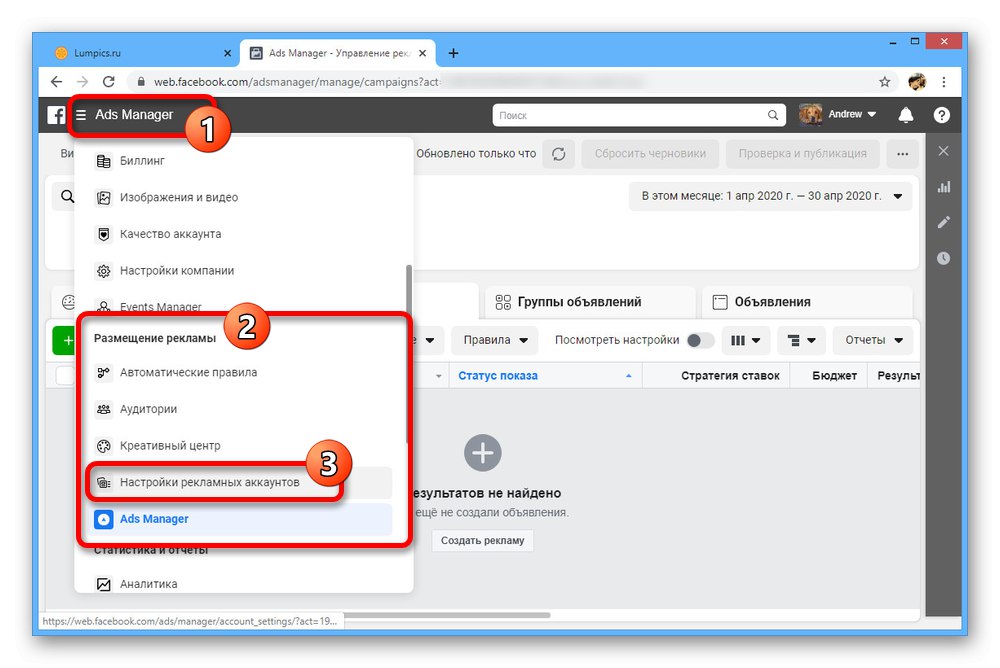
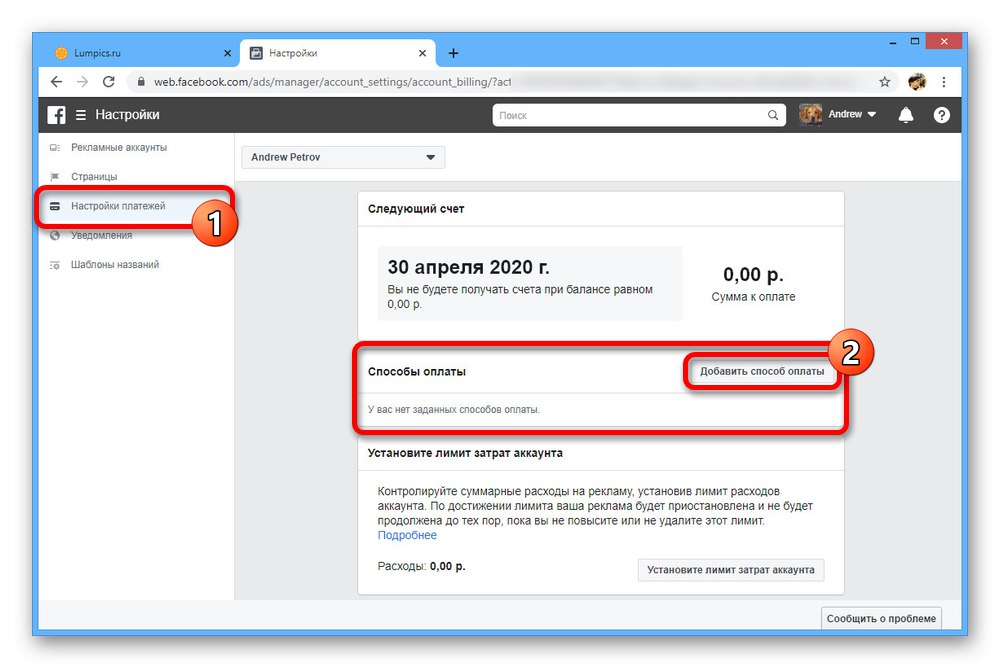
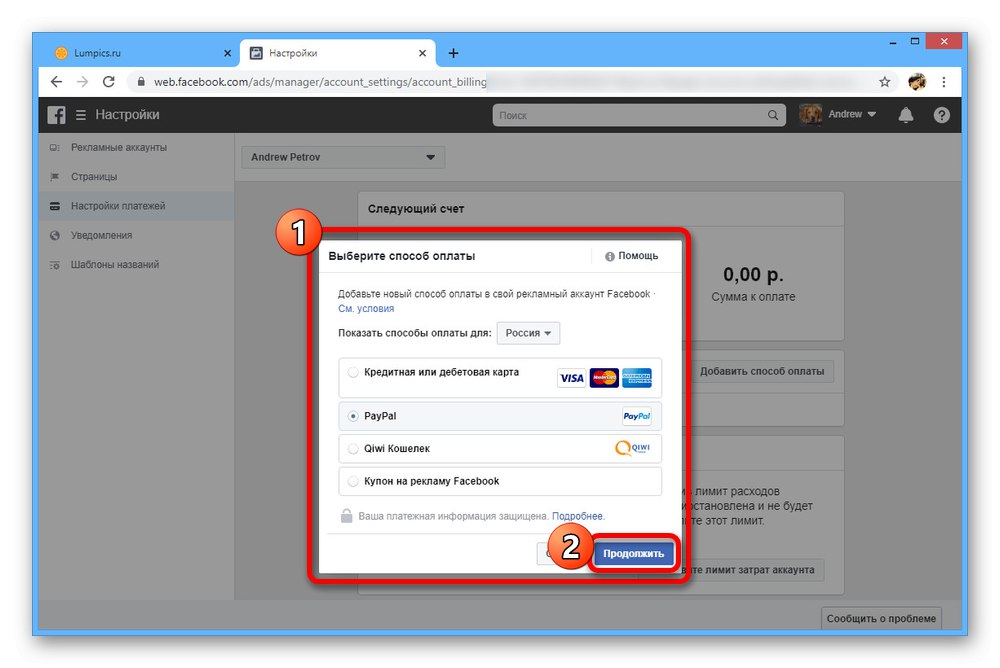
الخيار 2: تطبيق الهاتف المحمول
- افتح عميل الهاتف المحمول Ads Manager وانقر فوق رمز القائمة في الزاوية اليسرى العليا. من خلال القائمة المعروضة هنا ، تحتاج إلى فتح القسم "حسابات".
- اضغط على الخط "طرق الدفع" وفي الصفحة التي تفتح ، حدد الخيار الذي يناسبك.
- في حالة وجود بطاقة مصرفية ، ستكون هناك تفاصيل كافية ، بينما يلزم ربط PayPal بتفويض على الموقع الرسمي لنظام الدفع وتأكيد سحب الأموال.
![مثال على إضافة طريقة دفع في تطبيق Facebook Ads Manager]()
بغض النظر عن الخيار ، سيتم خصم مبلغ صغير مطلوب للتأكيد لاحقًا. قياسا على موقع الويب ، يمكنك بعد ذلك إنشاء إعلانات بأمان ، مع تذكر التحقق من المعلومات الواردة في القسم "حسابات".
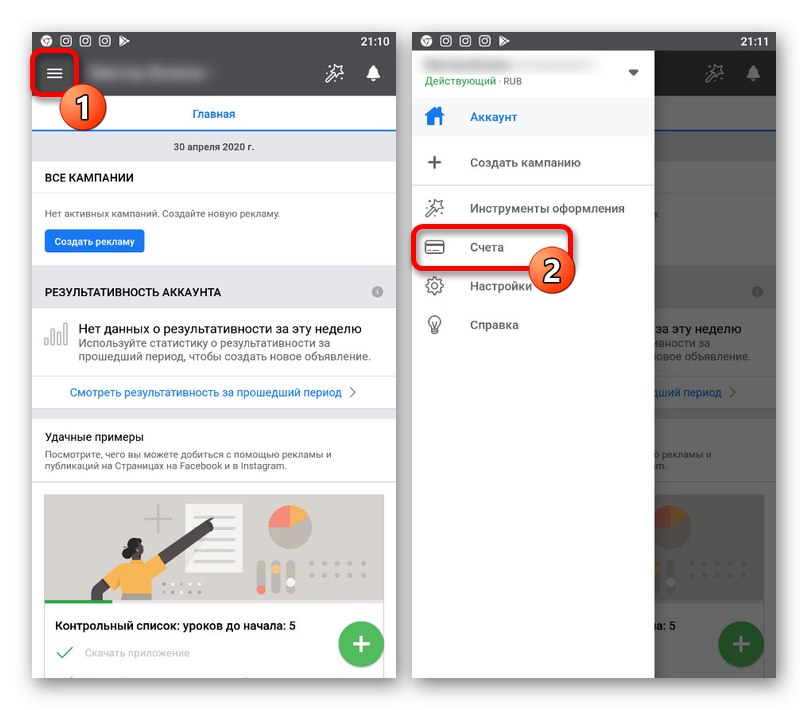
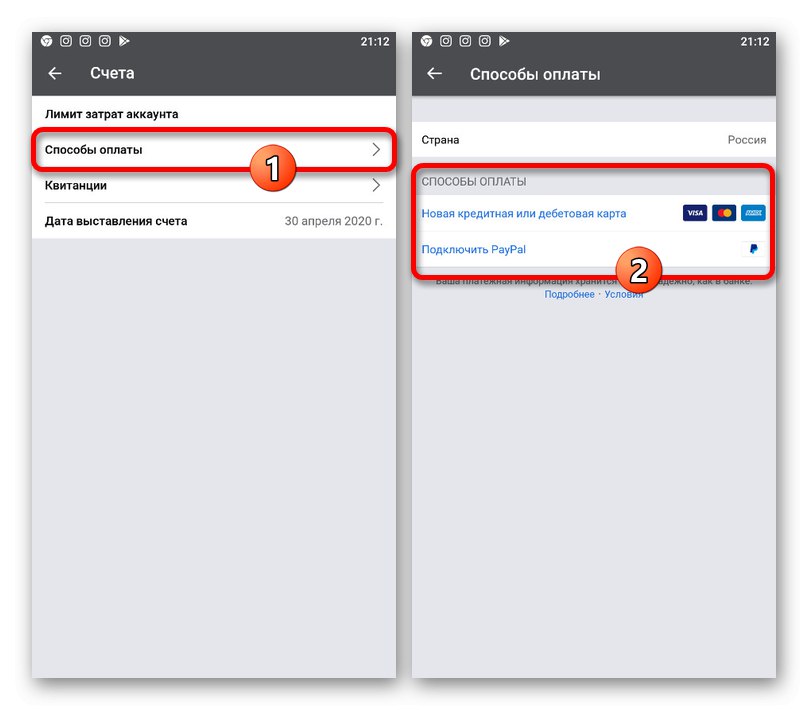
إذا كنت تخطط لعمل طويل الأجل في حساب إعلان واحد ، فإننا نوصي باستخدام PayPal كطريقة دفع. في هذه الحالة ، يلزم الحد الأدنى من الإجراءات ، ولكن من المؤكد أنه لا توجد مطالبات من Facebook لتقديم بيانات خاطئة ويتم إبطال التكاليف غير المقصودة.
وضع القيود
لتجنب خسارة الأموال من حسابك فوق حد معين في أي من الخيارات ، نوصيك أيضًا بتعيين حد في حساب الإعلان. يعد ذلك ضروريًا في قائمة الانتظار الرئيسية من أجل حظر عمليات الشطب تلقائيًا ، على سبيل المثال ، في حالة حدوث خطأ في الإعدادات.
الخيار 1: موقع الويب
- انتقل إلى حساب الإعلان ، وانقر فوق الزر "مدير الإعلانات" في الزاوية العلوية اليسرى من النافذة وحدد القسم "إعدادات حساب الإعلان" في الكتلة "موضع الإعلان".
- افتح علامة التبويب عبر القائمة المعروضة "إعدادات الدفع" وانتقل إلى أسفل الصفحة. هنا في القسم الفرعي "تعيين حد للتكلفة" من الضروري الضغط على زر يحمل توقيعًا مشابهًا.
- في مربع النص ، أدخل الحد الأقصى للمبلغ الذي يمكنك تحمله وانقر "تعيين حد".
- بعد ذلك ، سيتم عرض إشعار حول الحفظ الناجح للإعدادات في الصفحة السابقة. سوف يستغرق الأمر بعض الوقت قبل أن يتم تطبيق المعلمات الجديدة بالكامل.
![الإعداد الناجح لحد الإنفاق في حساب إعلان Facebook]()
إذا لزم الأمر ، في المستقبل ، يمكنك أيضًا تغيير أو إعادة تعيين أو إزالة القيود المحددة تمامًا دون أي مشاكل.
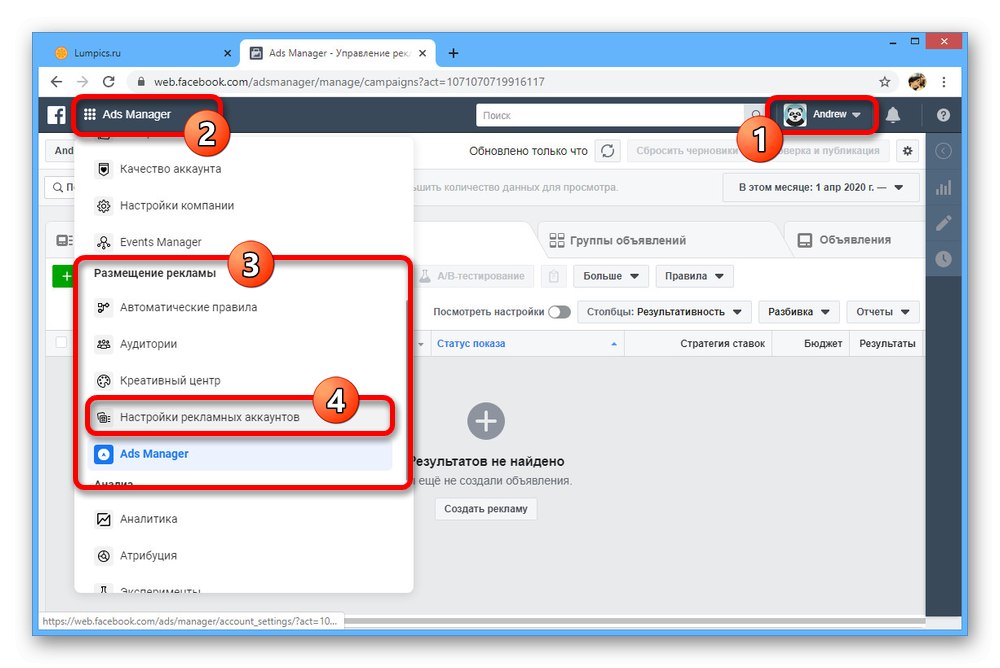
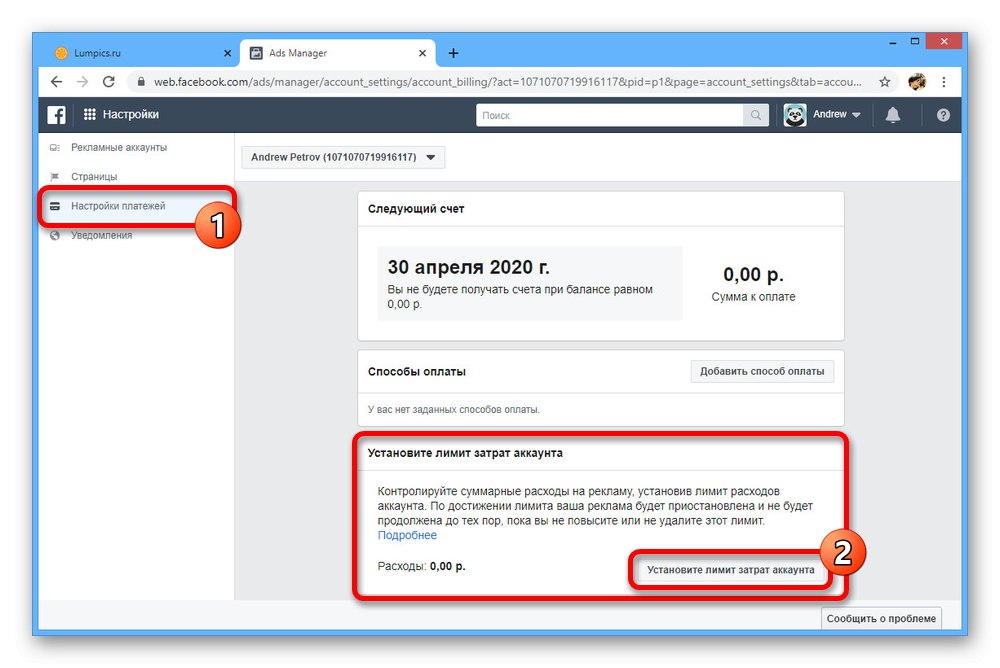
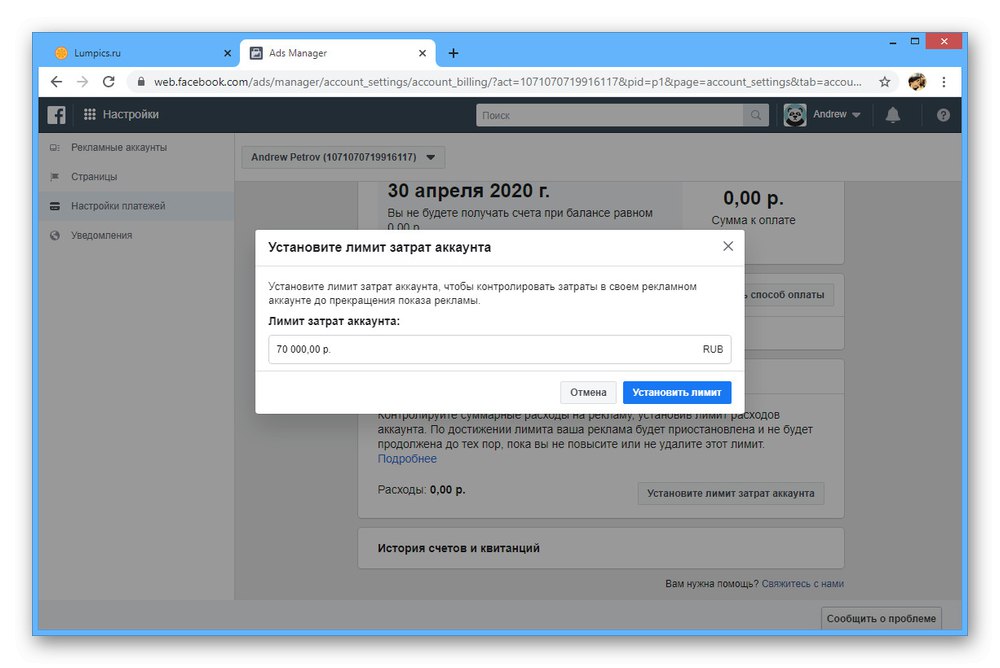
الخيار 2: تطبيق الهاتف المحمول
- في عميل Ad Manager الرسمي ، افتح القائمة الرئيسية في الزاوية اليسرى العليا وحدد "حسابات".
- كونك في القسم الذي يحمل نفس الاسم ، افتح الصفحة "حد إنفاق الحساب" والعثور على الكتلة التي تحمل نفس الاسم.
- ضع علامة بجانب الخيار "تعيين حد" واملأ مربع النص بأقصى مبلغ ترغب في إنفاقه. يمكنك استخدام الرموز «-» و «+»لتغيير القيمة بدون إدخال يدوي.
- بعد النقر فوق رمز علامة الاختيار في الزاوية اليمنى العليا ، سيتم حفظ التغييرات.يمكنك تعطيل أو تغيير القيم في نفس الصفحة.
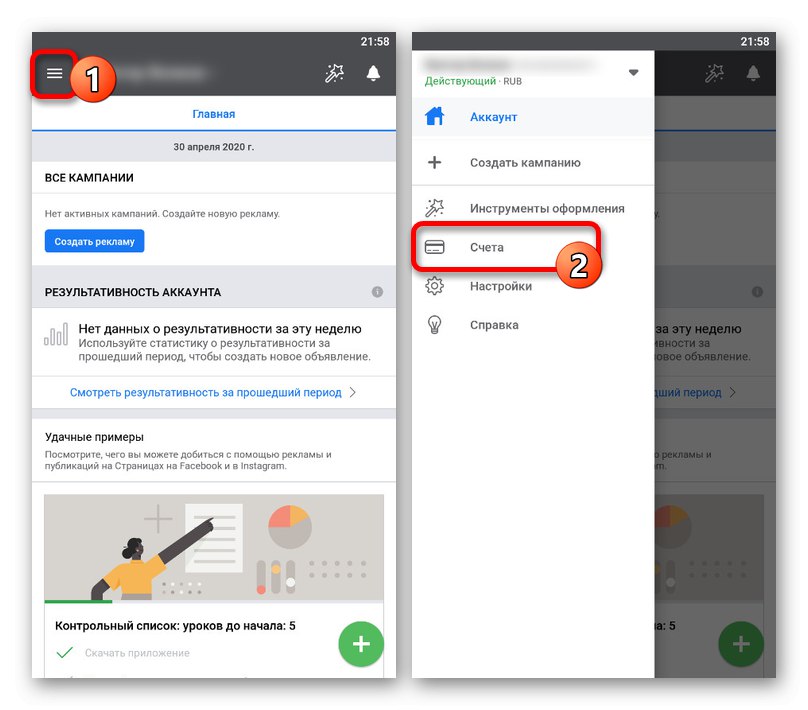
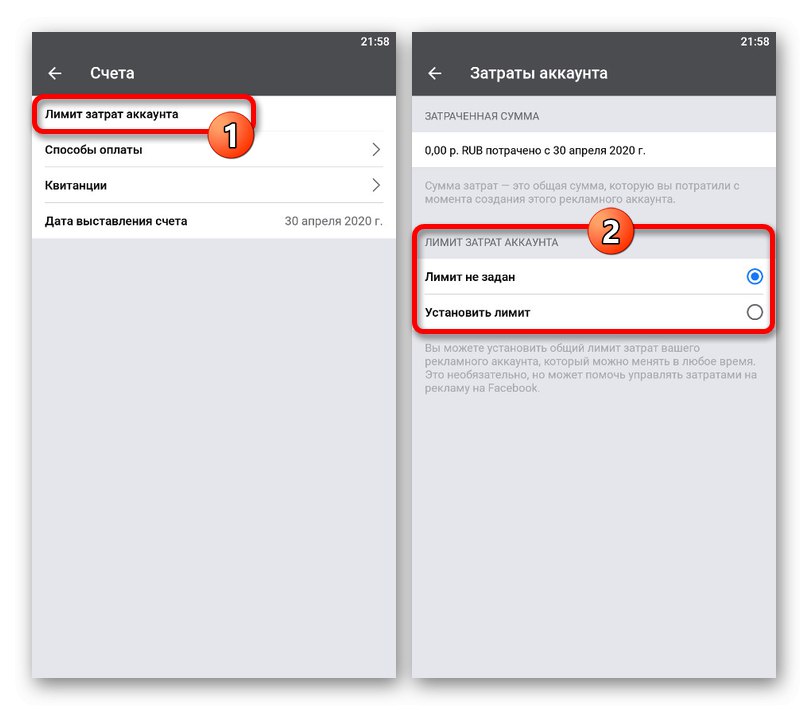
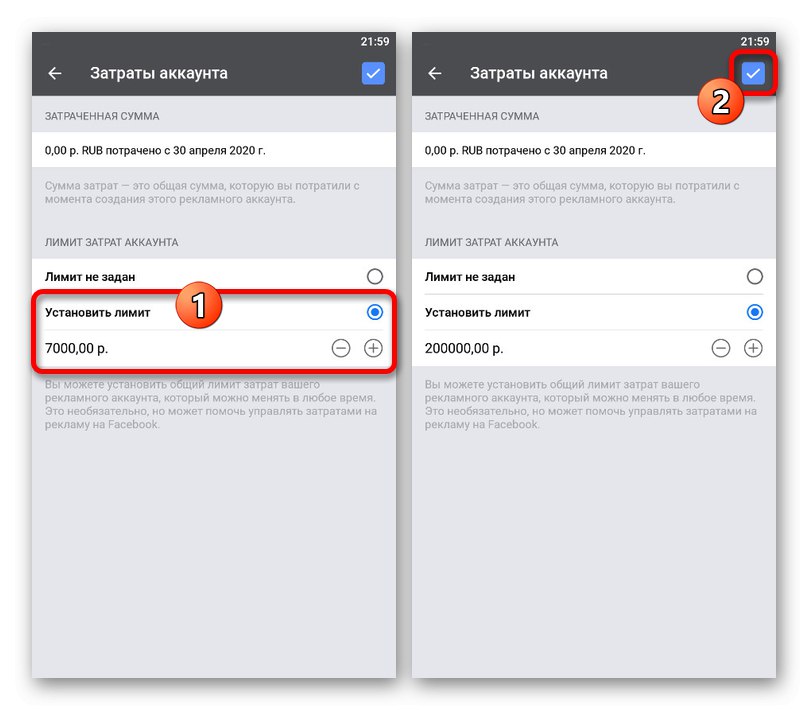
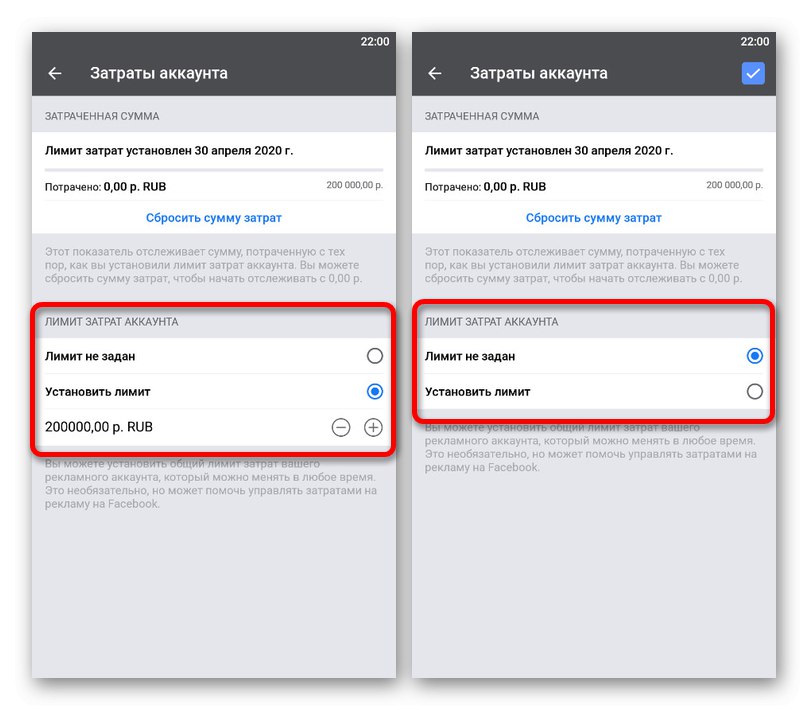
من بين أمور أخرى ، لا تنسى الحدود اليومية ، والتي تكون منفصلة لكل إعلان.